- Existem muitos sites de mídia social excelentes, e um único é o Pinterest.
- O Pinterest tem seu próprio botão de navegador e, no artigo de hoje, mostraremos como adicioná-lo ao seu navegador.
- Quer melhorar sua vida usando seu PC? Confira nosso Página de instruções para algumas ótimas sugestões.
- Os navegadores da web estão em constante mudança, por isso sugerimos que você visite nosso Hub de navegadores para mais notícias e guias.
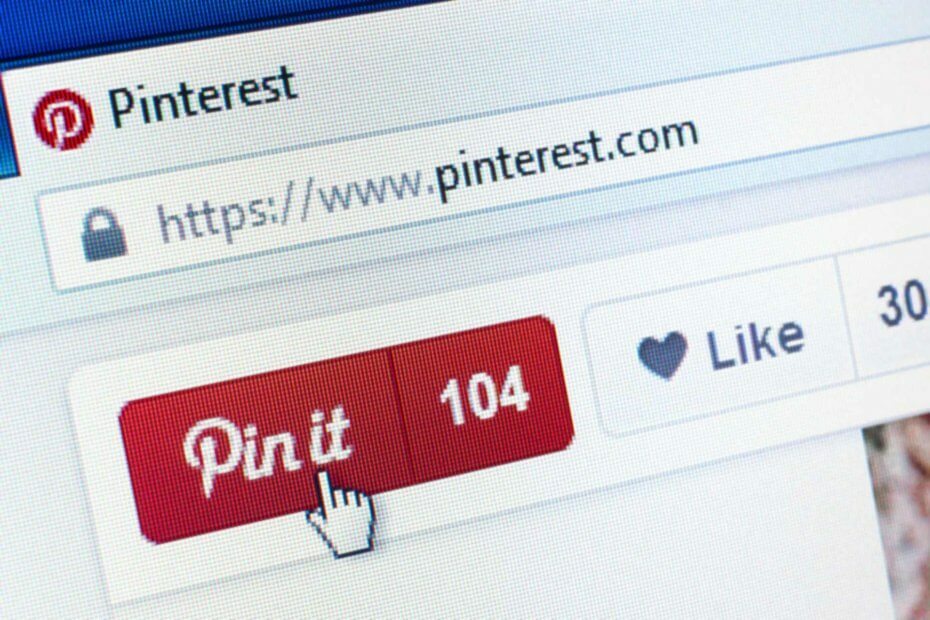
- Migração fácil: use o assistente do Opera para transferir dados existentes, como favoritos, senhas, etc.
- Otimize o uso de recursos: sua memória RAM é usada de forma mais eficiente do que em outros navegadores
- Privacidade aprimorada: VPN gratuito e ilimitado integrado
- Sem anúncios: o Ad Blocker integrado acelera o carregamento das páginas e protege contra a mineração de dados
- Amigável para jogos: Opera GX é o primeiro e melhor navegador para jogos
- Baixe o Opera
O Pinterest é um serviço de mídia social que permite compartilhar imagens e outros conteúdos da web. O serviço é incrivelmente simples de usar, especialmente se você tiver um botão dedicado do Pinterest.
No artigo de hoje, mostraremos como adicionar um botão do Pinterest ao seu navegador da web, então vamos começar.
Como adiciono um botão do Pinterest ao meu navegador?
1. Ópera
- Primeiro, você precisa fazer o download Instale extensões do Chrome adicionar.
- Agora visite o Página do Pinterest na Chrome Web Store.
- Clique em Adicionar ao Opera botão.
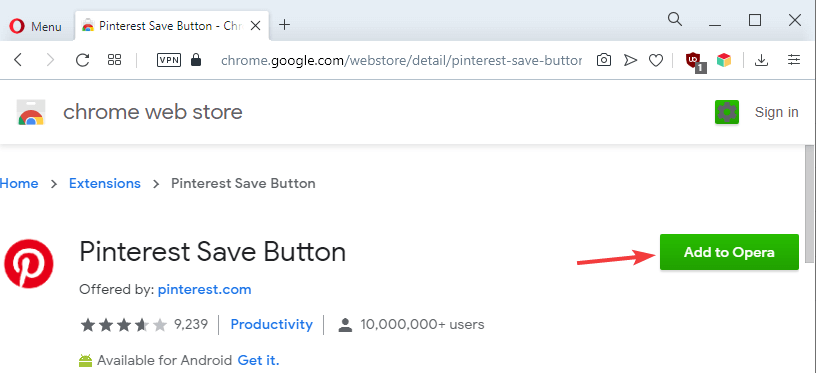
- Clique em OK e Instalar para instalar a extensão.
Ópera é construído em Chromium, o que significa que suporta extensões do Chrome. Além disso, este navegador vem com um bloqueador de anúncios integrado para que você não precise mais lidar com anúncios.
O bloqueador de anúncios também bloqueará scripts de rastreamento e fará com que suas páginas da web carreguem mais rápido. Há também uma VPN integrada gratuita que oferece largura de banda ilimitada.
Mais ainda, sua integração com o Pinterest pode ser bastante aumentada por meio de complementos como Painel Pinterest.

Ópera
Um navegador da web especializado em adicionar botões e integrações a vários aplicativos da web e plataformas de mídia social.
Visite o site
2. cromada
- Visite a Página da Chrome Web Store do Pinterest.
- Clique no Obtenha o botão do nosso navegador.
- Siga as instruções na tela para adicioná-lo.
3. Raposa de fogo
- Visite a Página de extensão do botão Salvar do Pinterest.
- Clique em Adicionar ao Firefox botão.
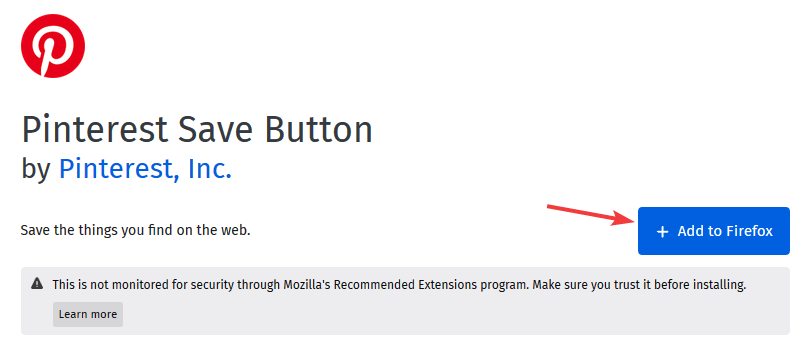
- Agora clique em Adicionar.
4. Borda
- Abrir Página do botão Salvar do Pinterest na Microsoft Store.
- Clique no Obter botão.
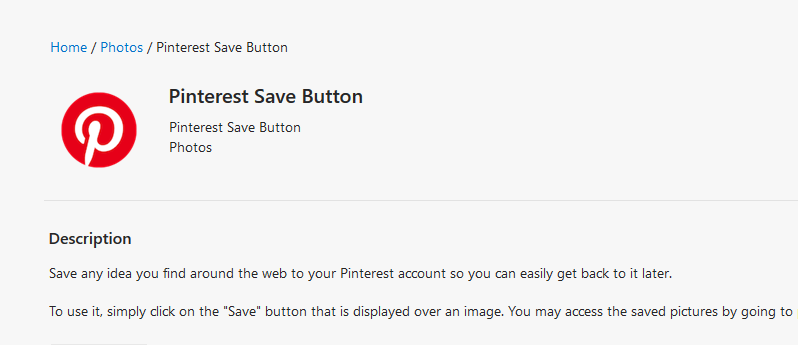
- Aguarde a instalação da extensão.
O processo deve ser o mesmo nas versões antiga e nova do Microsoft Edge.
Instalar o botão do navegador Pinterest é incrivelmente simples, e você só precisa baixar sua extensão para o seu navegador da web e pronto.
 Ainda está tendo problemas?Corrija-os com esta ferramenta:
Ainda está tendo problemas?Corrija-os com esta ferramenta:
- Baixe esta ferramenta de reparo de PC classificado como Ótimo no TrustPilot.com (o download começa nesta página).
- Clique Inicia escaneamento para encontrar problemas do Windows que podem estar causando problemas no PC.
- Clique Reparar tudo para corrigir problemas com tecnologias patenteadas (Desconto exclusivo para nossos leitores).
Restoro foi baixado por 0 leitores este mês.
perguntas frequentes
Para adicionar o botão Pin It no Chrome, você só precisa instalar a extensão Pinterest da Google Web Store.
O Pinterest pode não funcionar no Chrome se houver um problema com seu navegador ou cache do navegador.
A maioria das imagens no Pinterest são protegidas por direitos autorais e a única maneira de usá-las é com a permissão do autor.
Se você não conseguir fazer login no Pinterest, certifique-se de que seu nome de usuário e senha estejam corretos. Como alternativa, tente redefinir sua senha ou entre em contato com o suporte do Pinterest.
Para adicionar o botão Pin It no Chrome, você só precisa instalar a extensão Pinterest da Google Web Store.
O Pinterest pode não funcionar no Chrome se houver um problema com seu navegador ou cache do navegador.
A maioria das imagens no Pinterest são protegidas por direitos autorais e a única maneira de usá-las é com a permissão do autor.
Se você não conseguir fazer login no Pinterest, certifique-se de que seu nome de usuário e senha estejam corretos. Como alternativa, tente redefinir sua senha ou entre em contato com o suporte do Pinterest.



